当前位置:首页 - photoshop教程 - 文字特效 - 正文
君子好学,自强不息!
本文讲述利用Photoshop制作灼热的立体文字特效,文章中主要利用了外部的一些光线画笔,我们在这里,大家已经知道了在Photoshop中,网上下载的画笔怎么用?
先看最终文字特效。

制作过程如下:
首先我们下载画笔:
然后我们新建立一个文档,填充为黑色背景。
然后使用渐变工具上部是黑色,下面是暗灰色,效果如下。
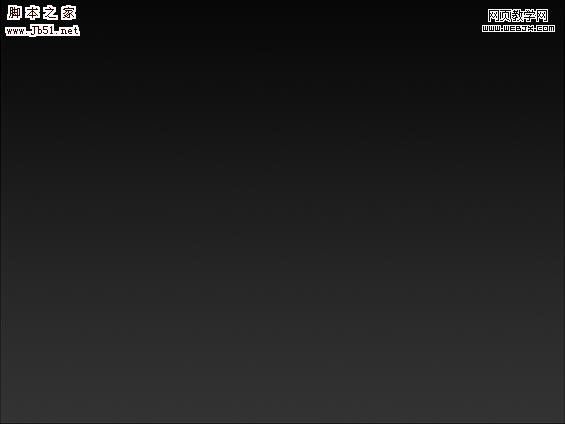
创建一个新图层,前景色设置为#3a3a3a,背景色设置为:#dedede,然后执行云彩滤镜,之后把图层模式设置为叠加。
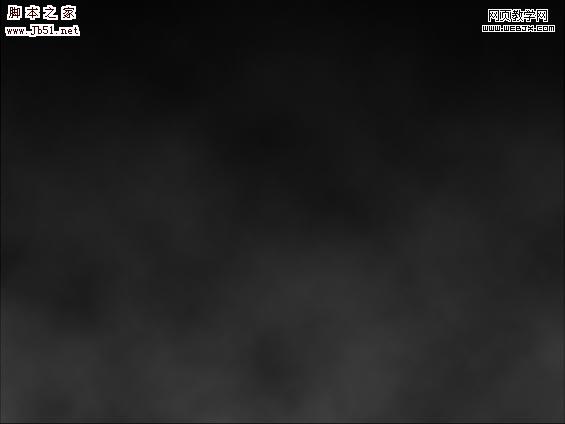
然后用Cinema 4D创建一个看起来具有3D效果的文字。
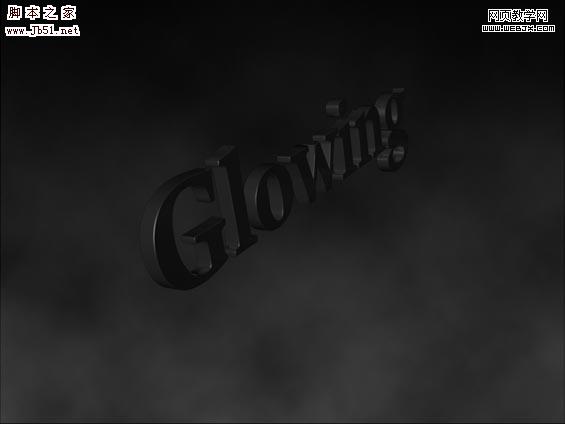
使用光线画笔绘制如下。

使用橡皮擦擦除一部分。
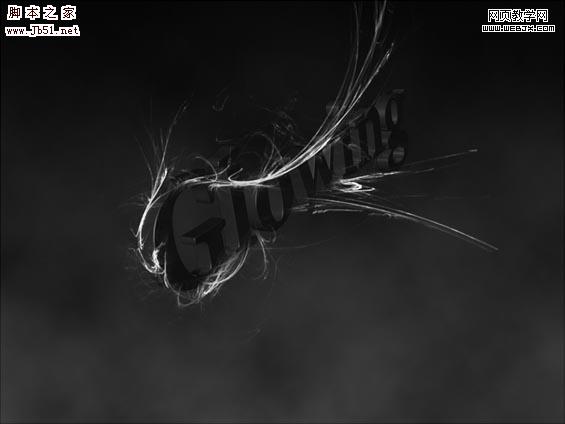
创建一个新图层,添加一些星光背景。

复制星光图层,使星光效果加强一些。
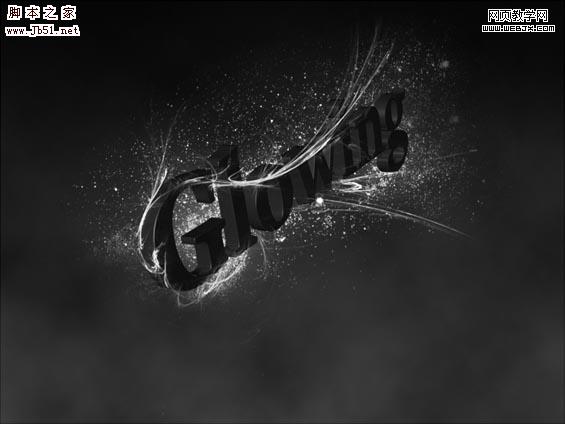
创建一个图层,绘制如下。
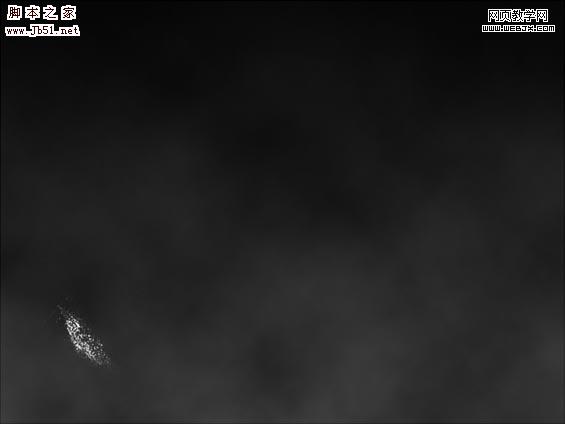
复制该图层,按CTRL+E拼合图层。
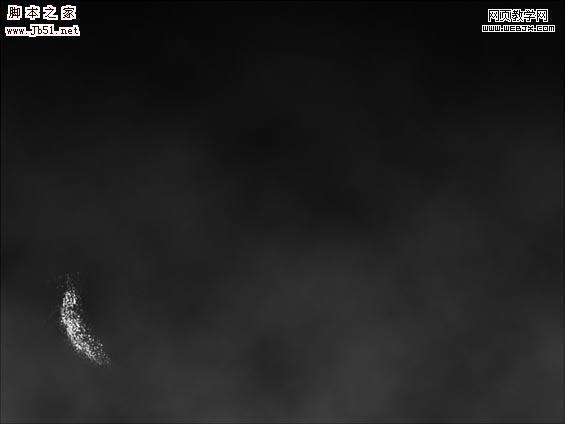
放到合适位置,增加光线亮度。

高斯模糊9px。

复制图层,上色,CTRL+U,设置如下:(Crtl+U ; Color: 16 ; Saturation: 100 ; Brightness: -50).

然后设置图层模式为“颜色减淡”

复制图层,然后高斯模糊,模糊半径为20px,设置不透明度为90%。

给其它地方同样添加一些颜色。添加黄色的地方:(Crtl+U ; Color: 45 ; Saturation: 100 ; Brightness: -40;
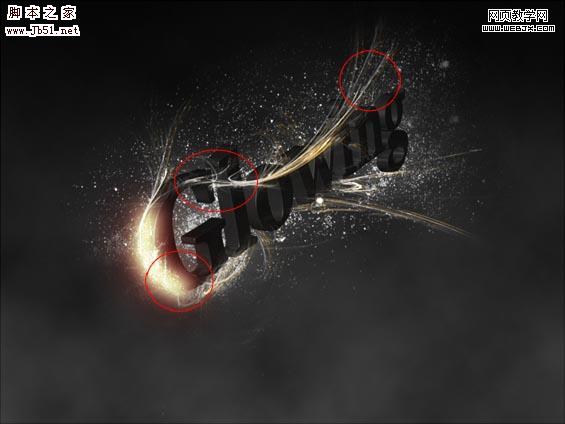
在创建一个层,新添加一些光线。
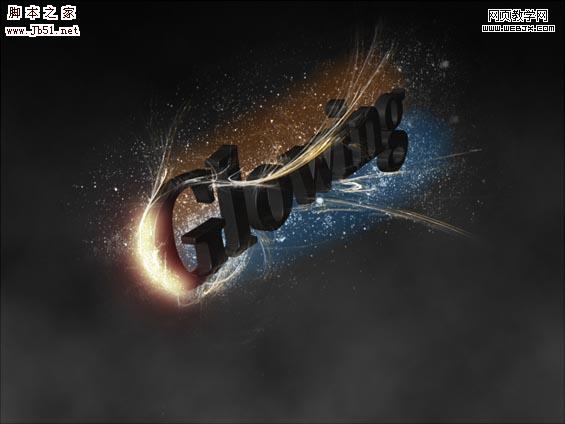
设置图层模式为叠加。

在描绘如图所指示的几个位置。

最终效果。

相关文章
标签:平面设计


